Masz problem z podłączeniem swojego smartfona z Androidem do komputera przy użyciu ADB pomimo poprawnej instalacji sterowników USB? Pojawiają się błędy, a połączenie jest niemożliwe? Można to rozwiązać instalując uniwersalny sterownik ADB dla wszystkich urządzeń.
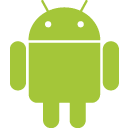
ADB wykorzystywane jest podczas różnych operacji związanych z połączeniem komputera i smartfona kablem USB. Pozwala kopiować pliki między komputerem i telefonem, wykonywać różne operacje na plikach, instalować aplikacje, a także jest wymagane do wykonania bardziej zaawansowanych czynności, takich jak ROOT.
Niestety, często dochodzi do problemów przy połączeniu komputera i telefonu kablem USB, a winę ponoszą za to sterowniki. Można jednak zainstalować jeden uniwersalny sterownik, który zezwoli na połączenie ADB. Aby to zrobić, wymagane jednak jest usunięcie starego sterownika i wszystkich pozostałości.
Krok 1: Podłącz swój telefon do komputera
Abyśmy mogli w pełni odinstalować obecne sterowniki, należy podłączyć kablem USB telefon do komputera. Dzięki temu urządzenie wyświetli się w Menedżerze urządzeń i będziemy mogli je odinstalować.
Po podłączeniu udajemy się do Panelu sterowania, a następnie przechodzimy do „Sprzęt i dźwięk > Urządzenia i drukarki > Menedżer urządzeń”.
Wyszukujemy na liście swojego urządzenia w zakładce Android. Klikamy na nie prawym przyciskiem myszy i wybieramy „Odinstaluj”. W nowym okienku zaznaczamy opcję odinstalowania sterowników i potwierdzamy wykonanie operacji. Teraz możemy odłączyć urządzenie od komputera.
Krok 2: Usuń stare sterowniki
Usunięcie urządzenia w pierwszym kroku to nie wszystko. Musimy jeszcze usunąć zapamiętane urządzenia i nieudane próby połączenia z naszym urządzeniem USB. Zrobimy to za pomocą aplikacji Nirsoft USBDeview.
Po uruchomieniu programu wyświetli się lista urządzeń USB. Po lewej stronie każdego wyświetla się ikonka wskazująca kolorem stan urządzenia. Zielone i fioletowe oznaczają, że urządzenia działają poprawnie, ale znajdziemy też pozycje szare.
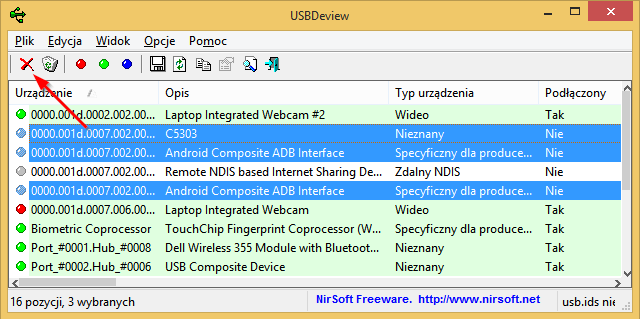
Wśród nich powinny wyświetlić się wpisy, które mają w nazwie model naszego telefonu lub słowa „Android” bądź „ADB”. Te wpisy musimy koniecznie usunąć. Zaznaczamy je po prostu na liście i kasujemy.
Krok 3: Zainstaluj Universal ADB Driver
Teraz, gdy system jest już oczyszczony ze starych sterowników i zbędnych wpisów, należy zainstalować uniwersalny sterownik, który umożliwi połączenie.
Po pobraniu uruchamiamy pakiet instalacyjny i czekamy na ukończenie instalowania sterowników. Następnie podłączamy nasz telefon kablem USB do komputera. Teraz sterowniki powinny być poprawnie zainstalowane.
Jeżeli nadal są problemy, to można wymusić instalację Universal ADB Drivera ręcznie. W tym celu ponownie udajemy się do Menedżera urządzeń i wchodzimy do Właściwości naszego telefonu na liście.
Następnie przechodzimy do zakładki „Sterownik” i wybieramy pozycję „Aktualizuj sterownik”. Korzystamy z funkcji ręcznego wskazywania katalogu i wskazujemy folder „C:\Program Files (x86)\ClockworkMod\Universal Adb Drivers\”. Potwierdzamy instalację sterownika i gotowe – wszystko powinno działać bez większych problemów.
